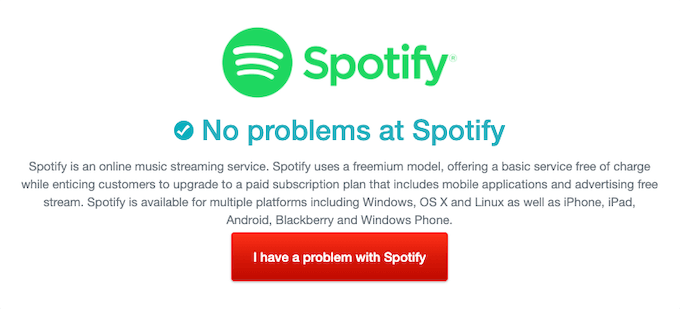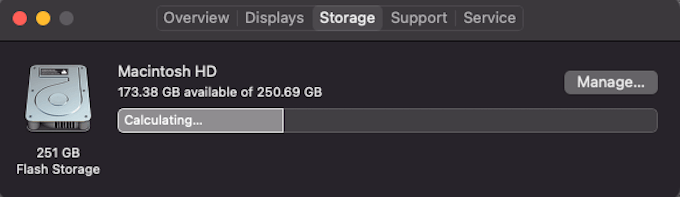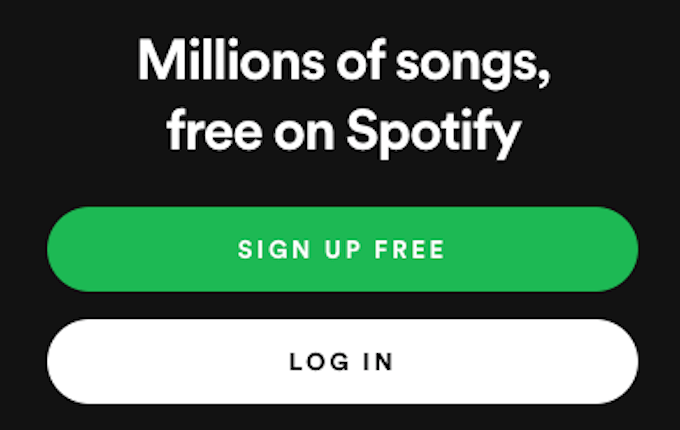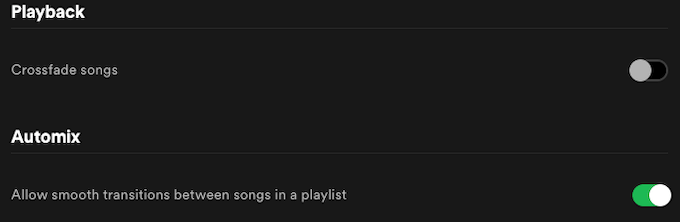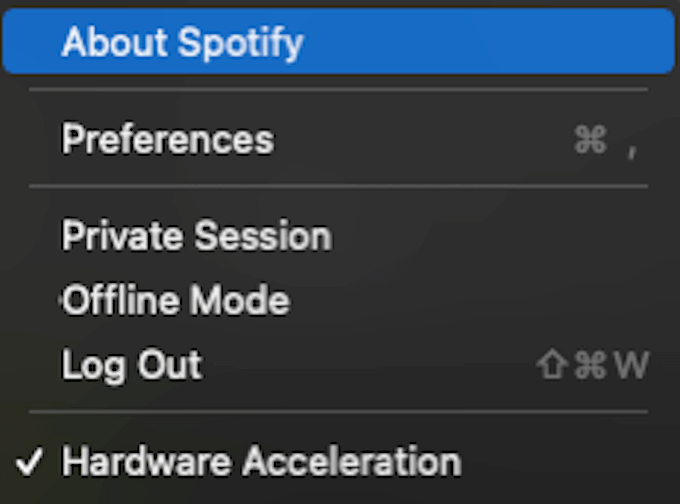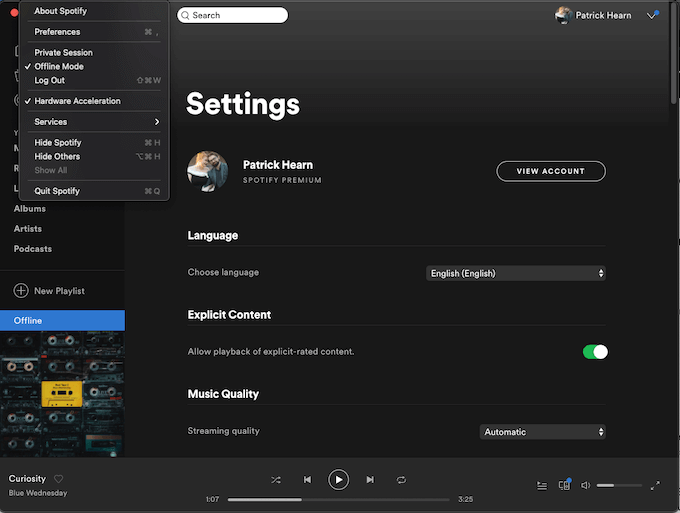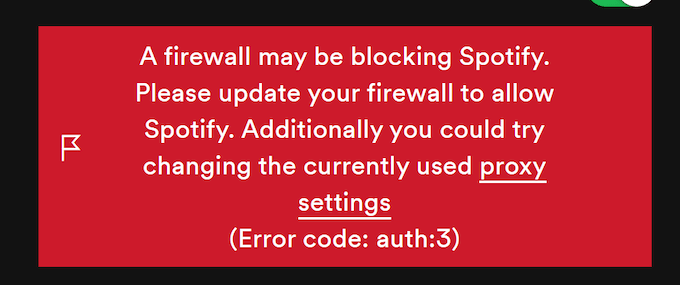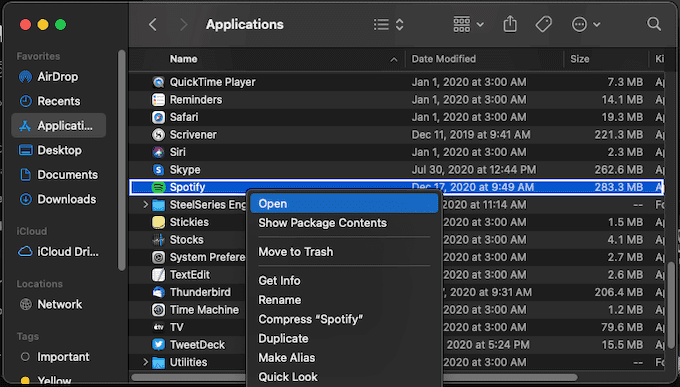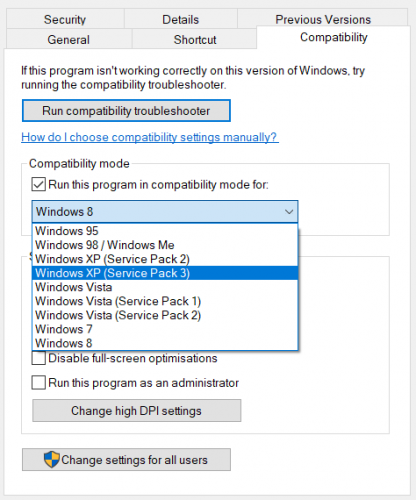не работает музыка в спотифай на телефоне
Spotify не воспроизводит песни? 11 способов исправить
Ничто так не прерывает джем-сейшн, как остановка Spotify. Spotify — это лучший потоковый сервис на рынке сегодня, но когда он перестает воспроизводить песни, и вы не можете понять почему, это сильно портит вам настроение.
Если Spotify не воспроизводит песни, есть несколько шагов, которые вы можете предпринять, и кое-что, что вы можете попытаться исправить в потоке и вернуть свое аудио-блаженство. Эти шаги начинаются с самых простых вариантов и заканчиваются самыми сложными шагами.
1. Проверьте статус Spotify.
Учитывая размер Spotify как приложения, неизбежно возникнут проблемы. Если у вас возникнут проблемы с музыкой, проверьте статус Spotify в их учетной записи Twitter. @SpotifyStatus или с помощью такой службы, как Downdetector, чтобы узнать, является ли это системной проблемой.
2. Перезапустите Spotify.
«Выключи и снова включи» работает практически для всего, включая сервисы потоковой передачи музыки. Полностью выключите Spotify и запустите его, прежде чем пытаться воспроизвести другие песни. Если вы используете Windows, убедитесь, что Spotify полностью отключился, завершив процесс в диспетчере задач. Это может исправить многие проблемы, с которыми сталкивается Spotify.
3. Убедитесь, что у вас достаточно места для хранения
Spotify рекомендует минимум 250 МБ бесплатного хранилища, чтобы обеспечить надлежащую потоковую передачу песен через службу. Если ваш диск почти заполнен, а Spotify не воспроизводит песни, очистите несколько фотографий или удалите одно или два приложения, а затем попробуйте Spotify еще раз.
4. Войдите в систему
Если перезапуск Spotify не работает, выйдите из своей учетной записи и войдите снова. Вы можете выйти из системы, перейдя в Spotify в меню в верхнем левом углу экрана на Mac или выбрав параметр «Файл» в Windows и нажав «Выход». Как только вы это сделаете, проверьте, будет ли играть ваша музыка или нет.
5. Обновление Spotify
Spotify может не воспроизводить песни, если приложение не полностью обновлено. Убедитесь, что для Spotify включены автоматические обновления. Вы также можете проверить, доступна ли новая версия, зайдя в App Store на iOS или macOS или в Google Play Store на Android и перейдя в Spotify.
6. Отключите кроссфейд.
Кроссфейд помогает обеспечить более плавные переходы между песнями, а не сразу проигрывать песню, тон которой может сильно отличаться от предыдущей. Однако эта функция иногда может приводить к ошибкам при запуске новой песни.
Перейдите в Spotify> Настройки и прокрутите вниз, пока не найдете заголовок «Воспроизведение». Здесь вы можете включить или отключить Crossfade. Если он включен, отключите его и проверьте, работает ли ваша музыка или нет.
7. Отключите аппаратное ускорение.
Аппаратное ускорение — это функция, которая позволяет более слабому оборудованию, например старому компьютеру, обеспечивать лучшую производительность потоковой передачи. Обычно он включен по умолчанию, но также может приводить к пропуску песен, заиканию или Spotify вообще не воспроизводит песни.
Отключение этой функции может обеспечить лучший опыт Spotify. Перейдите в Spotify на Mac или в файл в Windows и нажмите «Аппаратное ускорение» в меню. Убедитесь, что настройка отключена, а затем попробуйте послушать свои любимые мелодии.
8. Убедитесь, что Spotify находится в онлайн-режиме.
Если Spotify находится в автономном режиме, он будет воспроизводить только песни, которые вы загрузили и специально настроили для использования в этом режиме. Он не будет транслировать песни из Интернета. Убедитесь, что Spotify не находится в автономном режиме, щелкнув Spotify в верхнем левом углу экрана и убедившись, что рядом с автономным режимом нет галочки.
9. Повторная синхронизация Spotify.
Если вы скачали много песен и используете Spotify исключительно в автономном режиме, вам необходимо входить в систему не реже одного раза в 30 дней, иначе загруженные песни не будут воспроизводиться. Если с момента вашего последнего входа в систему прошло более 30 дней и ничего не работает, войдите снова. Как только вы это сделаете, вы можете снова переключиться в автономный режим, и ваши песни должны работать.
10. Проверьте свой брандмауэр.
Если вы слушаете Spotify на настольном компьютере или ноутбуке, убедитесь, что брандмауэр вашего компьютера не блокирует воспроизведение Spotify. Вы также должны убедиться, что Spotify имеет необходимые разрешения, необходимые для работы в вашей системе, такие как доступ к динамикам.
11. Переустановите Spotify.
Если ни один из вышеперечисленных шагов не помог, удалите Spotify со своего устройства и переустановите приложение. Это можно сделать, удалив Spotify и повторно загрузив его из соответствующего игрового магазина на мобильном устройстве, полностью удалив Spotify и повторно установив его через Интернет в Windows или переместив его в корзину на Mac.
После того, как вы удалили приложение, повторно загрузите и переустановите Spotify, прежде чем проверять, играет ли ваша музыка должным образом.
Исправлено: Spotify не работает на устройствах Android
Часть 1. Общие проблемы Spotify не работают на Android
В этой части будут перечислены типы общих проблем 5 вместе с решением. Вы можете проверить приведенные ниже детали и попытаться устранить проблему на своих устройствах Android.
#1. Spotify хранит сбой
Один из возможных виновников заключается в том, что ваша SD-карта в устройстве несовместима с Spotify. Если на вашем устройстве установлена SD-карта, попробуйте вытащить ее и проверьте, работает ли Spotify правильно. Убедитесь, что SD-карта не переносится с другого устройства без переформатирования. Старые данные могут вызвать проблему, если старые данные не очищены.
№2. Не могу войти в Spotify с учетной записью Facebook
Обычно это происходит, когда аутентификация Facebook немного не в настроении. Решение состоит в том, чтобы предоставить те же данные для входа, но нажать «Новый пользователь» вместо «Существующий пользователь».
№3. Премиум-функции не работают
Если вы платите за статус Premium за потоковую передачу в автономном режиме и другие привилегии, но обнаруживаете, что функции Premium не существуют, убедитесь, что вы вошли в правильную учетную запись, к которой применяется ваша подписка.
№4. Не могу добавить офлайн-песни в Spotify
Существует предел для автономной загрузки Premium, вы можете загружать и сохранять до треков 10,000. Если вы достигли предела, вы должны удалить некоторые из них, прежде чем добавлять новые. И вы можете загрузить их на устройства 3 с той же учетной записью Spotify.
#5. Spotify Songs отсутствуют / удалены
Если вы сохранили песни в определенном плейлисте, но не смогли найти их снова, возможно, создатель этого плейлиста удалил его или закрыл свою учетную запись, что означает, что он больше не доступен в службе. Или, если вы обнаружите, что песни неактивны, значит, они также недоступны. Это произойдет, если лицензионные соглашения с исполнителем / лейблами или права собственности изменились. Трудно сказать, когда снова появятся песни.
5 общих проблем, упомянутых выше, могут включать ваши головоломки. Поэтому вы можете проверить решения, чтобы ваш Spotify снова работал нормально. К сожалению, в приложении Spotify эти проблемы могут время от времени возникать. Чтобы полностью решить эту проблему, нам лучше загрузить и преобразовать Spotify Music в локальные местоположения, чтобы эти ошибки не влияли на качество прослушивания музыки. Давайте перейдем к следующей части, найдя лучший способ избежать остановки Spotify на Android.
Часть 2. Ultimate решение для Spotify не работает на Android
Как мы все знаем, если мы загружаем что-то в локальные местоположения, мы можем свободно передавать файлы без подключения к Интернету. Что делать, если мы можем загружать и конвертировать музыку Spotify на Android в формат MP3? TuneFab Spotify Music Converter поможет нам в решении этой задачи. Это профессиональное программное обеспечение, которое в конечном итоге поможет нам избавиться от последствий сбоя Spotify на устройствах Android.
Чтобы бесплатно скачать музыку Spotify, не платя за Премиум, и получить треки без DRM, которые можно воспроизводить без ограничений и беспокоясь о сбое приложения, нам необходимо сначала загрузить TuneFab Spotify Music Converter на компьютер. Затем загрузите треки на Spotify через TuneFab Spotify Music Converter и, наконец, перенесите треки на устройства Android с помощью USB-кабеля. Посмотрим подробности!
Шаг 1. Скачать и запустить TuneFab Spotify Music Converter
Нажмите кнопку ниже, чтобы загрузить нужную версию для своего компьютера.
Следуйте инструкциям по установке, а затем запустите TuneFab Spotify Music Converter, основной интерфейс будет следующим:
Наконечник:
# 1. Пробная версия TuneFab Spotify Music Converter позволяет конвертировать первые минуты 3 каждой песни и как можно больше треков. Зарегистрированная версия может загружать и конвертировать дорожки для вас без ограничений по времени или количеству.
# 2. После запуска TuneFab Spotify Music Converter Spotify будет активирован автоматически. Поэтому убедитесь, что на вашем компьютере установлен Spotify в расширенном режиме.
Шаг 2. Добавить Spotify Songs
Нажмите «Добавить файлы», чтобы перейти в новый интерфейс. вы можете перетащить песни, плейлисты, альбомы, исполнителей, треки и т. д. из Spotify в конвертер или скопировать ссылки на контент, который вам нравится, и вставить их в панель поиска. Чтобы скопировать ссылки на музыку Spotify, вы можете перейти в Spotify и найти песни, которые вам нравятся, щелкнуть значок с тремя точками справа, и опция URL-адреса будет видна.
Шаг 3. Выбор композиций для преобразования
Выберите песни, которые вы хотите скачать и преобразовать, отметив одну за другой или выбрав все. Затем снова нажмите «Добавить».
Шаг 4. Выберите формат вывода
Щелкните «Параметры»> «Дополнительно» и выберите подходящий формат для вывода аудио. Вы можете выбрать один из четырех форматов, например MP4, M3A, WAV и FLAC. Кстати, вы также можете настроить скорость преобразования до 4X.
Шаг 5. Выберите выходную папку
Перейдите в «Параметры»> «Общие»> «Выбрать…», и вы сможете выбрать путь для сохранения песен на вашем компьютере. Если вы нажмете «По умолчанию», то песни будут помещены в папку по умолчанию.
Шаг 6. Начать преобразование песен Spotify
После завершения всех необходимых настроек нажмите «Конвертировать», чтобы начать процесс.
Шаг 7. Перенос музыки на устройства Android
Теперь вам нужно подождать минутку, чтобы преобразовать песни в формат MP3. Затем подключите устройства Android к компьютеру с помощью USB-кабеля. Наконец, перейдите в папку, содержащую преобразованные песни, и перенесите их на устройства Android.
У вас есть решение Spotify не работать на устройствах Android? Чтобы выяснить проблему, TuneFab Spotify Music Converter настоятельно рекомендуется, поскольку он позволяет избежать всех результатов, вызванных сбоем Spotify и поддерживать высококачественную музыку для пользователей. Таким образом, TuneFab Spotify Music Converter является лучшим помощником для загрузки и конвертирования музыки Spotify на устройства Android.
Исправлено: Spotify играет, но нет звука
Как вам, как подписчику Spotify, нравится Spotify? Я думаю, что большинству из вас Spotify может показаться потрясающим, поскольку он позволяет вам слушать миллионы музыки, будь то золотые старые или новые и популярные. Более того, подписчики могут наслаждаться музыкой Spotify на многих современных устройствах, таких как компьютеры с Windows, Mac и Linux, мобильные телефоны и планшеты iOS, Android и Windows. Но нет ничего идеального, некоторые подписчики Spotify обнаруживают, что иногда приложение Spotify воспроизводит песню, но они не слышат звука. Учитывая, что большинство из вас тоже может быть озадачено этим, я хотел бы предложить вам несколько эффективных решений для решения этой проблемы.
Часть 1. Некоторые эффективные решения для игры Spotify, но без звука
Для тех, кто не находит звука в Spotify, стоит попробовать следующие решения.
Метод 1: перезагрузите ваше устройство или перезапустите Spotify
Ну, когда у вас проблемы с использованием программного обеспечения, вы всегда можете попробовать перезагрузить устройство или перезапустить программное обеспечение. Поэтому первым способом является перезагрузка устройства, а затем повторный запуск приложения Spotify.
Метод 2: обновление до последней версии
Хотя у Spotify есть некоторые недостатки, он все время совершенствуется. Это означает, что если ваша версия Spotify не самая новая, у вас могут возникнуть проблемы с воспроизведением музыки на Spotify, например отсутствие звука в Spotify. Поэтому вы можете решить эту проблему, установив последнюю версию Spotify. Просто попробуйте.
Метод 3: повторно войдите в систему, чтобы Spotify
Если два вышеуказанных метода не могут решить вашу проблему, вам нужно попытаться выйти из Spotify, а затем повторно войти в свою учетную запись.
Метод 4: проверьте, выключили ли вы громкость
Если вы отключили громкость, то, конечно, вы найдете воспроизведение Spotify, но звука нет. Поэтому я советую вам проверить, не отключаете ли вы ползунок громкости Spotify.
Метод 5: включить звук Spotify
Кроме этого, также убедитесь, что вы не выключили громкость устройства. Это означает, что вам нужно запустить Spotify и щелкнуть значок «Динамик», а затем включить Spotify.
Метод 6: воспроизвести другую песню
Если в песне, которую вы играете, нет звука, вы, несомненно, не услышите звук от Spotify. Так что вам лучше сыграть другую песню на Spotify, чтобы убедиться, что звука еще нет.
Я надеюсь, что вы можете решить свою проблему, попробовав вышеуказанное решение. Но если, к сожалению, они не помогают, тогда вы можете попробовать окончательный способ исправить Spotify без звука. То есть для резервного копирования треков Spotify на ваш компьютер.
Часть 2. Ультимативный способ исправить Spotify No Sound
Если вы загрузили песни из Spotify, вам не нужно беспокоиться о проблеме Spotify без звука. Однако, даже если вы являетесь подписчиком Spotify Premium, вы не можете передавать загруженные песни Spotify на неавторизованные устройства для прослушивания из-за защиты DRM. Поэтому для загрузки музыки Spotify для прослушивания на нескольких устройствах в автономном режиме вам потребуется загрузчик и конвертер музыки Spotify. А вот и универсальный инструмент, TuneFab Spotify Music Converter.
Зачем выбирать TuneFab Spotify Music Converter?
#1. Оно может взломать Spotify Premium бесплатноТаким образом, подписчики Spotify Free могут бесплатно скачать треки Spotify.
#2. Он преобразует музыку Spotify в различные форматы, включая MP3, WMV, M4A и FLAC, так что вы можете передавать музыку Spotify на универсальные проигрыватели MP3.
#3. Скорость преобразования может быть 16X, чем у другого распространенного музыкального конвертера Spotify, но преобразованные файлы будут иметь то же качество, что и исходные дорожки.
#4. Существует три языковые версии программного обеспечения, включая английский, традиционный китайский и упрощенный китайский.
Как это работает?
Шаг 1. Войдите в Spotify Web Player в программу.
Прежде всего, запустите TuneFab Spotify Music Converter и введите его встроенный Spotify Web Player. Затем войдите в свою учетную запись Spotify.
Шаг 2. Шаг 2. Анализ списка воспроизведения Spotify.
Непосредственно откройте плейлист Spotify, и TuneFab Spotify Music Converter начнет его анализ. Во всплывающем списке плейлистов выберите песни Spotify, которые нужно преобразовать.
Шаг 3. Отрегулируйте выходные параметры
Что касается выходных параметров, вы можете выбрать выходной формат, выходной файл и т. Д.
Чтобы выбрать выходной формат, вам нужно перейти в «Настройки», а затем выбрать раздел «Дополнительно». Как видите, вы можете выбрать формат вывода как MP3, M4A, WAV и FLAC, а также изменить частоту дискретизации, скорость преобразования и скорость передачи.
Шаг 4. Начать конверсию
После того, как все улажено, последнее, что вам нужно сделать, это нажать кнопку «Конвертировать» в строке меню. Когда преобразование будет завершено, вы найдете музыку Spotify без DRM в установленном вами выходном файле.
Примечание: Если у вас нет платной версии для регистрации, вы можете конвертировать только первые 3 минуты треков. Чтобы снять это ограничение, вам необходимо приобрести программное обеспечение, а затем ввести полученный регистрационный код в окно регистрации, чтобы получить завершенную версию.
Поэтому, если у вас проблема с воспроизведением Spotify, но без звука, вы можете попытаться перезапустить Spotify, повторно войти в свою учетную запись, обновить ее до последней версии и т. Д. Но в конечном итоге следует создать резервную копию дорожек Spotify на компьютер, загрузив TuneFab Spotify Music Converter так что вы можете слушать их на нескольких устройствах в любое время.
Spotify не работает? Как исправить 10 распространенных проблем Spotify
С сотнями миллионов пользователей, многие из которых являются платными подписчиками, Spotify является бесспорным королем сервисов потоковой передачи музыки. Его ближайший конкурент — Apple Music, которая растет, но все еще сильно отстает.
Однако быть лидером рынка не означает, что Spotify свободен от проблем. Учитывая огромную базу пользователей, количество поддерживаемых устройств и размер музыкального каталога, неудивительно, что проблемы могут возникать и возникают.
Разблокируйте шпаргалку по горячим клавишам Spotify прямо сейчас!
Пожалуйста, подтвердите свой адрес электронной почты в электронном письме, которое мы вам только что отправили.
Некоторые из этих сбоев Spotify случаются чаще, чем другие. В этой статье вы найдете некоторые из наиболее распространенных проблем Spotify, а также информацию о том, как их исправить.
1. Не удалось запустить Spotify: код ошибки 17
Эта проблема, связанная с Windows, преследует пользователей несколько лет, но все еще часто возникает.
Проблема возникает при попытке запустить Spotify. Кажется, что все работает нормально, но как только клиент собирается открыться, на экране появляется всплывающее окно, и программа вылетает.
Решение состоит в следующем:
Если это не сработает, загрузитесь в безопасном режиме и повторите вышеуказанные шаги.
2. Не удается добавить локальные файлы в список воспроизведения Spotify.
Одна интересная функция, которую предлагает Spotify, — это возможность добавлять локально сохраненную музыку в настольный клиент. Это позволяет вам смешивать треки Spotify с вашими собственными треками в ваших плейлистах.
Spotify недавно изменил способ обработки локальной музыки в настольных клиентах Windows и Mac. Раньше вы могли перетаскивать нужные файлы в список воспроизведения, но теперь это немного сложнее — изменение в процессе заставило некоторых пользователей ошибочно полагать, что служба была сломана.
Чтобы добавить файлы, перейдите в «Правка» (Windows) или Spotify (Mac)> «Настройки»> «Локальные файлы». Вы можете попросить Spotify выполнить поиск в ваших файлах iTunes или музыкальной библиотеке или указать его в направлении сохраненной музыки.
3. Не удается загрузить песни для автономного воспроизведения.
Spotify позволяет загружать песни для автономного воспроизведения. Это фантастическая функция для тренажерного зала, вашего автомобиля или когда Wi-Fi недоступен, поскольку это означает, что вы не будете есть израсходованные данные.
Однако есть малоизвестное ограничение. Каждое устройство может синхронизировать не более 10 000 песен для прослушивания в автономном режиме. Если вы достигнете этого предела, вы не сможете загружать больше треков, пока не удалите часть существующей офлайн-музыки.
При переключении параметра «Загрузить» в списке воспроизведения в меню «Еще» его содержимое будет постепенно удалено. Или, для более быстрого разрешения, вы должны удалить кеш (мы расскажем, как это сделать ниже в статье).
4. Отсутствующие ежедневные миксы.
Spotify предлагает до шести плейлистов Daily Mix. Они объединяют треки в вашей музыкальной библиотеке с небольшим количеством других похожих песен, которые, по мнению алгоритмов Spotify, вам понравятся, и посвящены определенным жанрам.
Они должны появиться в разделе «Сделано для вас» вашей библиотеки, однако некоторые пользователи жалуются, что они не появляются. Если вы их не видите, официальный совет Spotify — выйти и снова войти. Если это по-прежнему не работает, Spotify предлагает удалить приложение и переустановить его.
5. Ваш аккаунт Spotify был взломан
Хотя это не совсем техническая проблема, это на удивление распространенная проблема. Пользователи Spotify часто жалуются на взлом их учетных записей; киберпреступники неоднократно публиковали сведения о пользователях Pastebin, самый известный инцидент произошел в апреле 2016 года.
Как узнать, что вас взломали?
Есть несколько характерных признаков. Вы видите песни, перечисленные в вашей истории воспроизведения, которые вы не узнаете? Вы внезапно получаете много шведского хип-хопа или японской поп-музыки в своем плейлисте Discover Weekly, хотя никогда не слушали этот жанр? Вас выгнали из приложения во время воспроизведения трека?
Если вы ответили «Да» на любой из этих вопросов, высока вероятность того, что ваша учетная запись была взломана.
Что вы должны сделать?
Если вам повезет, ваш адрес электронной почты и пароль не будут изменены. Войдите в свою учетную запись на веб-сайте Spotify, затем перейдите в Обзор учетной записи> Выйти из любого места. В случае успеха немедленно смените пароль. Если ваша учетная запись связана с Facebook, измените также свой пароль Facebook.
К сожалению, если вы потеряли доступ к своей учетной записи, вам необходимо напрямую связаться со Spotify. Вы можете использовать онлайн-форма, то @SpotifyCares Аккаунт Twitter или Страница Spotify в Facebook,
6. Spotify не работает на Android
Если у вас есть проблема Spotify на вашем устройстве Android, которая не может быть воспроизведена в другом месте, ее почти всегда можно решить, выполнив несколько простых шагов.
Прежде чем работать с этим руководством по устранению неполадок, сначала попробуйте выйти из приложения и снова войти в систему, так как это часто решает более мелкие проблемы. Если при запуске приложения появляется пустой экран, возникают проблемы с воспроизведением, пропуск дорожек, проблемы с автономной синхронизацией или недоступные песни, продолжайте читать.
Очистите кеш и выполните чистую установку
Кэш — это место, где Spotify сохраняет данные, чтобы в будущем он мог работать быстрее и эффективнее. Иногда данные в кеше могут быть повреждены, и вы столкнетесь с проблемами использования.
К счастью, Android упрощает очистку кеша, что позволяет приложению восстанавливать новый неповрежденный набор данных. Просто зайдите в Настройки> Приложения> Spotify> Хранилище и кеш и нажмите Очистить кеш. Вы также должны нажать на Очистить данные.
Затем используйте один из этих файловых менеджеров Android, чтобы убедиться, что следующие четыре файла больше не существуют:
Если они все еще видны, удалите их вручную.
Наконец, удалите приложение Spotify и переустановите его через Google Play Store.
Удалите приложения для очистки, менеджеров процессов и менеджеров батарей
Некоторые приложения для очистки содержат функцию остановки процесса, которая может повлиять на Spotify. Точно так же менеджеры процессов и менеджеры батарей могут вмешиваться в различные запущенные процессы, которые использует Spotify. Они могут быть особенно агрессивными, когда либо экран выключен, либо приложение долгое время работает в фоновом режиме.
Если вам действительно нужно / вы хотите, чтобы эти приложения оставались установленными, попробуйте добавить Spotify в белые списки приложений.
7. Устранение неполадок Spotify на iPhone и iPad
Apple iDevices не предлагает пользователям кнопку очистки кеширования. Вместо этого отдельные приложения могут предложить способ очистки своих кешей.
Если у вас есть устройство iOS, вам нужно будет открыть Spotify и перейти в раздел «Дом»> «Настройки»> «Хранилище»> «Удалить кеш».
8. Вы случайно удалили плейлист Spotify.
Далее следует проблема, которая чрезвычайно распространена и полностью принадлежит пользователю — случайно удаленные списки воспроизведения.
Плейлисты — это произведения искусства: вы можете потратить дни, недели, месяцы или даже годы, создавая идеальный плейлист для мероприятия или события. Вы же не хотите случайно удалить его из-за неуместного крана.
Если вы удалите свой любимый плейлист, не отчаивайтесь; вы можете легко его восстановить. Войдите в свою учетную запись на веб-сайте Spotify, затем перейдите в раздел «Восстановить плейлисты»> «Восстановить».
9. Музыка Spotify заикается во время воспроизведения
Иногда вы будете слушать трек на Spotify, и он будет звучать хрипло, как будто песня не полностью буферизована. Когда это происходит, музыку невозможно слушать.
Обычно проблему можно решить, включив аппаратное ускорение. Откройте приложение Spotify и перейдите в раздел «Еще»> «Просмотр»> «Аппаратное ускорение». Имейте в виду, что если ваш компьютер старый и испытывает проблемы с потреблением энергии, это может значительно замедлить работу приложения.
10. Нет звука во время воспроизведения
Наиболее частой причиной отсутствия звука во время воспроизведения Spotify на рабочем столе является отключенное устройство или неправильно настроенный линейный выход. Чтобы проверить Windows, щелкните правой кнопкой мыши значок громкости на панели задач и выберите Volume Mixer. На Mac удерживайте кнопку «Option» и щелкните значок динамика.
Если у вас возникли проблемы с наушниками на Android или iOS, попробуйте очистить разъем для наушников сжатым воздухом.
Узнать больше об использовании Spotify
Здесь мы рассмотрели множество наиболее распространенных проблем Spotify, но всегда будут примеры для конкретного пользователя, выходящие за рамки этой статьи.
Помните, что если у вас по-прежнему возникают проблемы, первым делом всегда должны быть официальные каналы поддержки. Помимо различных официальных аккаунтов Spotify, Форумы Spotify и устранение неполадок сабреддита также отличные места, где можно получить помощь.
Если вы хотите узнать больше, ознакомьтесь с нашим руководством, в котором подробно рассказывается, как управлять своими плейлистами Spotify.